インポート

画像や選択アイテムは、ギャラリーからでもキャンバス上からでも、さまざまな方法でコンセプトに読み込むことができます。
一度に何枚でも画像をキャンバスに表示させることができます。またコンセプトの他のエレメントと同じように、それぞれの画像は、選択、キャンバス上やレイヤー間の移動、不透明度やサイズ、回転の調整、描画、マスク、複製などが可能です。
選択対象をインポートすると、1枚のデッサンにエレメントを描き、クリップボードへコピーし、他のデッサンに貼り付けることができるので、作業がはかどります。
現時点でコンセプトにインポートできるのは、ネイティブ形式の「.concepts」ファイルのみです。これはWindows からの「.concepts」ファイルも含みます。( iOS は「.CPT」ファイルを使用するため、現時点では iOSからのインポートはできません。)
ギャラリー
左上端にあるプラス印 (+) のボタンをタップするか、または右下端にあるプラス印 (+) のボタンをを長押しすると、「インポート」が表示されます。
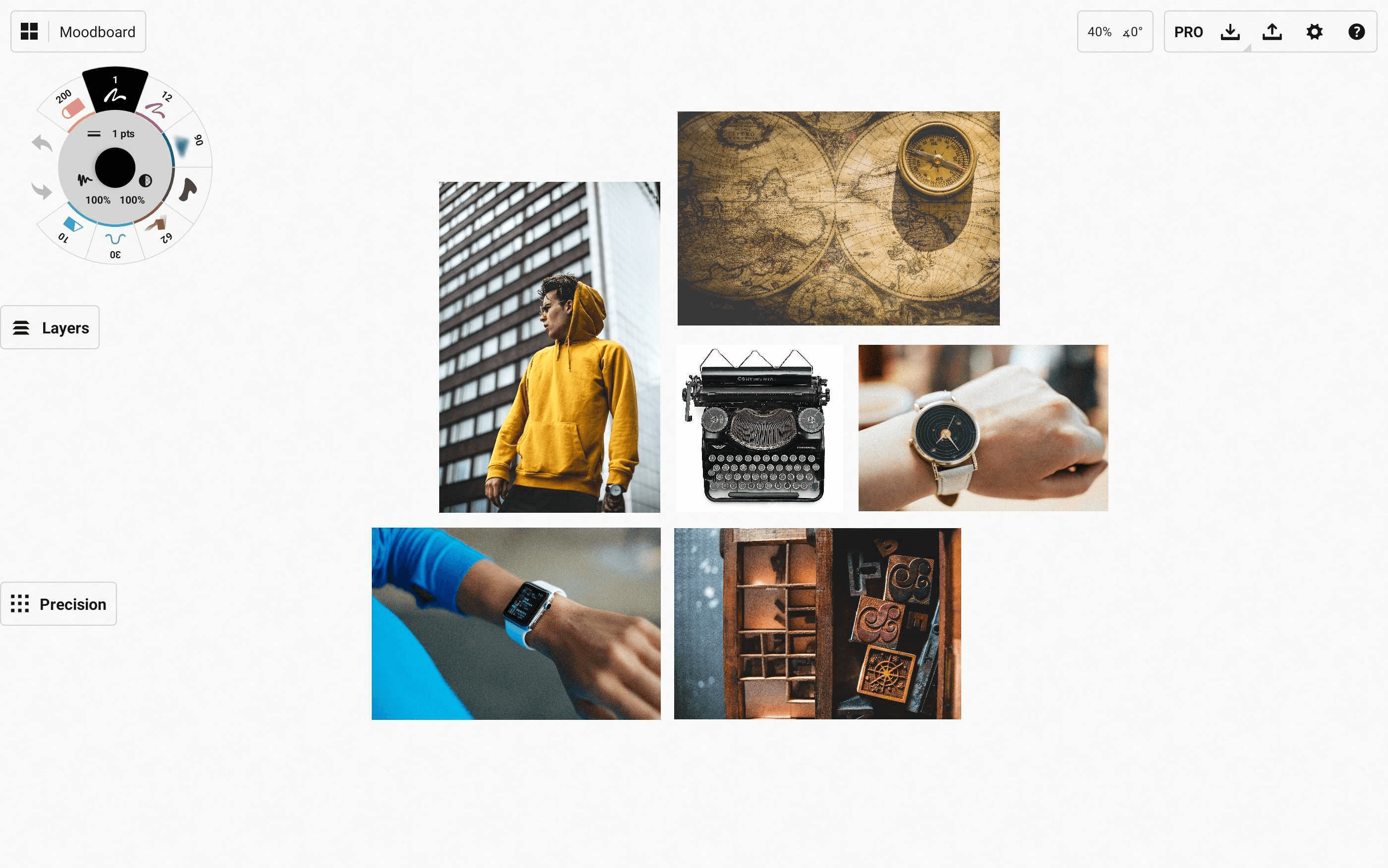
- インポート: JPG や PNG のほか .concepts ファイルもインポート可能です。読み込んだ画像はコンセプトの新規デッサンで開きます。
- クリップボード - 「クリップボードから貼り付け」は、対応するデバイスのクリップボードにあるアイテムを新規デッサンで作成します。これにはアプリ内で選択してクリップボードにコピーしたものや、Webブラウザでコピーした画像も含まれます。
- カメラ: 「写真を撮る」は、デバイスのカメラを使用し、写真を新規デッサンで作成します。
- ドラッグ & ドロップ - 対応するブラウザやアプリから、ファイルを1件ずつギャラリーへドラッグ & ドロップすることもできます。コンセプト形式のファイルの場合は、そのままギャラリーに追加されて開きます。JPG や PNG ファイルの場合は、画像が新規デッサンで作成されます。
キャンバス
キャンバスでは「インポート」メニューはステータスバーの「インポート」ボタンで開きます。アイコンをタップすると、インポートのオプションが表示されます。
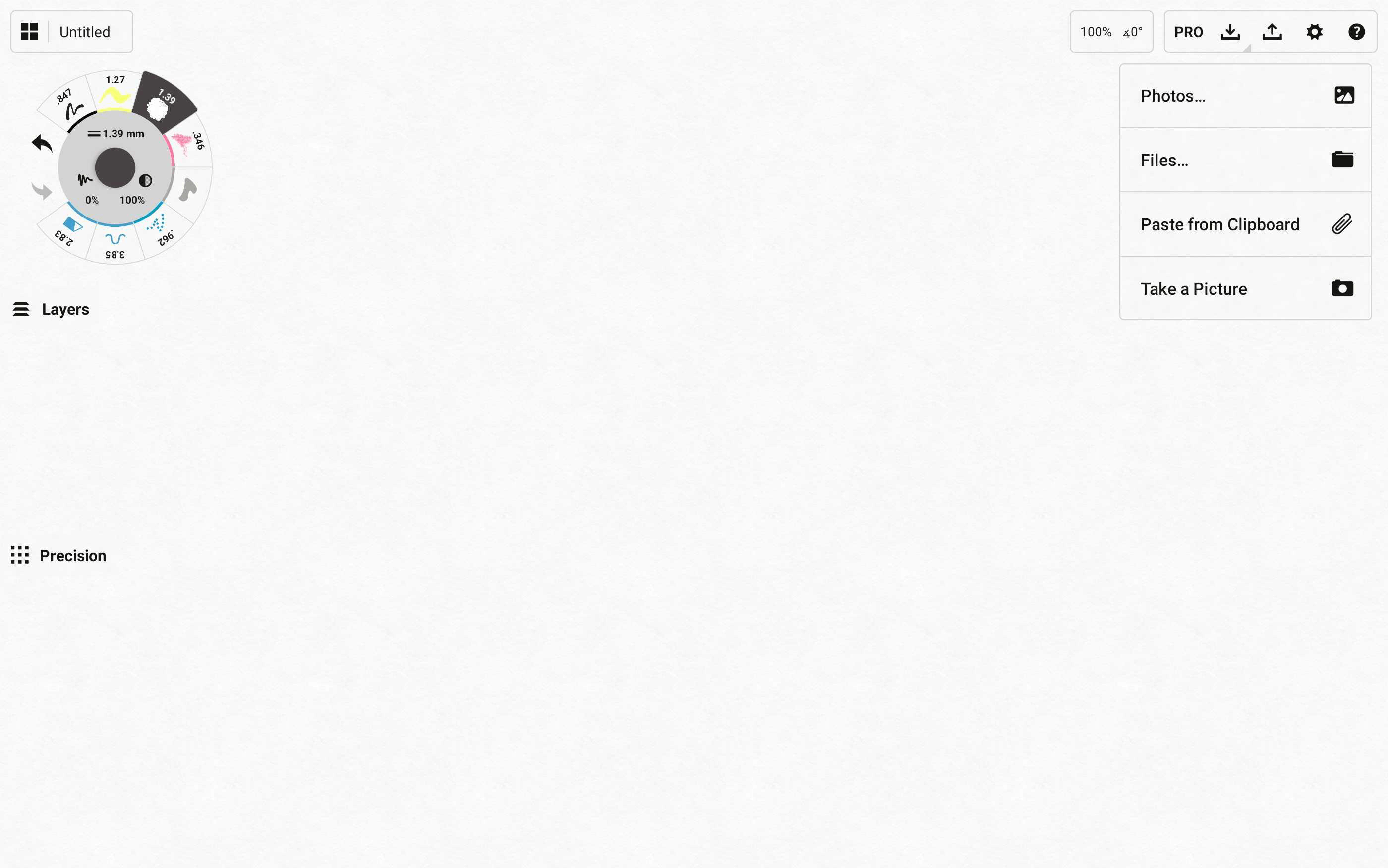
- 写真 - 画像を複数まとめて選んでインポートできます。
- ファイル – デバイスのファイルマネージャーからJPG、PNG、PSD、PDF をキャンバスにインポートできます。(注:開いているデッサン内にコンセプトファイルをインポートすることはできません。)
- クリップボードから貼り付け - デバイスのクリップボードにコピーされている、対応する画像や選択対象を読み込みます。アイテムは使用中のレイヤーに貼り付けられます。「Ctrl+C」や「Ctrl+V」で選択対象をコピーしたり貼り付けたりすることもできます。
- 写真を撮る: デバイスのカメラを使用します。画像は「1.」で上述したレイヤーの「自動」/「手動」モードに従ってデッサンに追加されます。
画像をインポートすると、自動的に選択済みとして表示されます。これにより、画像を移動したりサイズを変更したりできます。位置が決まったら、タップしてキャンバスに配置できます。
画像をインポートすると、自動的にレイヤーが割り当てられます。レイヤー設定が「自動」になっている場合、画像専用の「画像」レイヤーが作成され、スタックの一番下に配置されます。レイヤー設定が「手動」の場合は、画像は現在アクティブなレイヤーにインポートされます。
選択アイテムをクリップボードにコピーする方法
ストロークや画像を「選択済」にすると、「セレクション」メニューでペーパークリップのアイコンが表示されます。これをタップすると、選択済みのアイテムがデバイスのクリップボードへコピーされます。完了後、「クリップボードへ貼り付け済」というメッセージが表示されます。
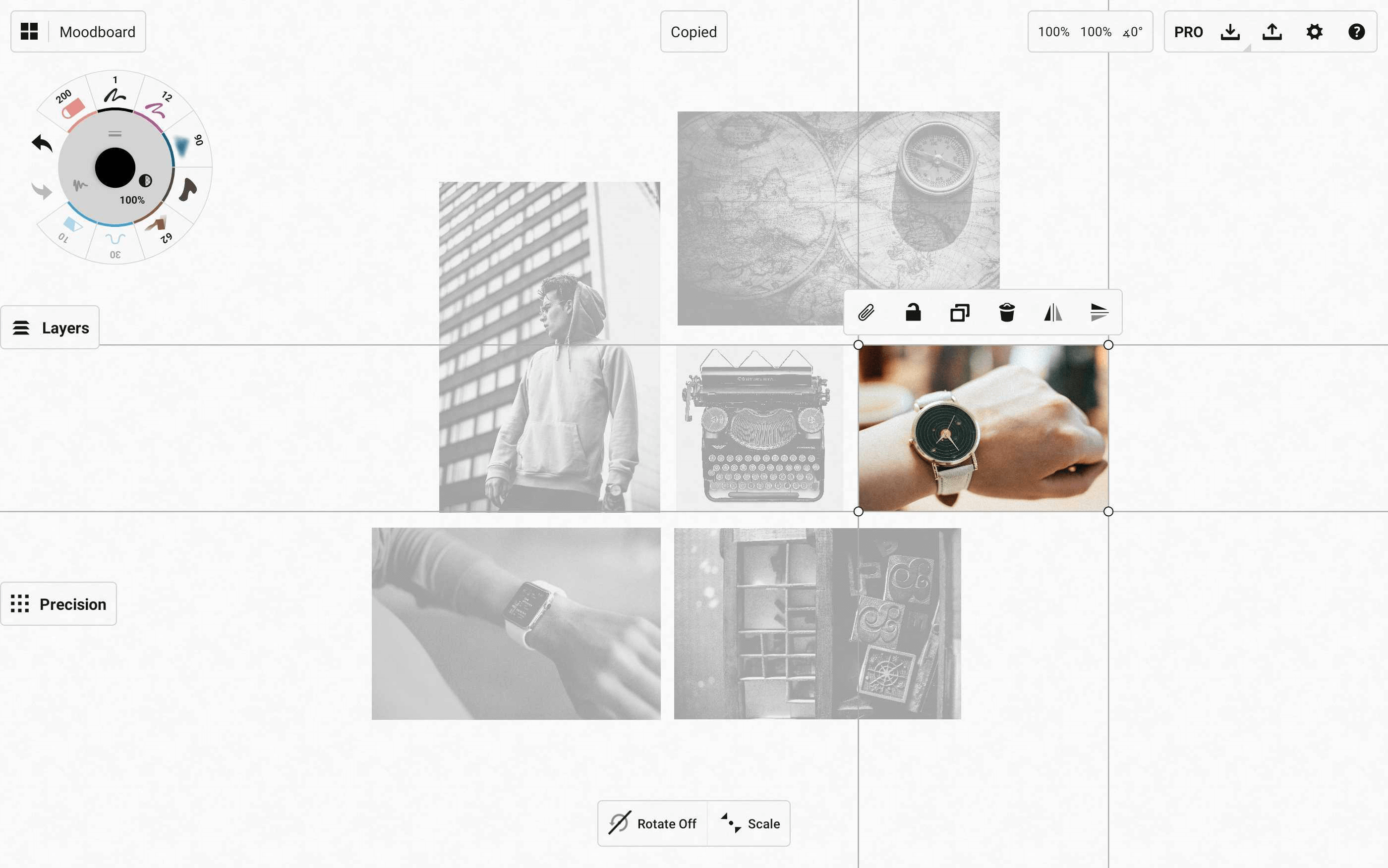
キャンバス上の「インポート」メニューまたはギャラリー経由で、別のデッサンから選択アイテムにアクセスすることができます。
PDFをインポートする方法については、PDF を参照してください。